子供や若い人がターゲットの媒体や、難読漢字が多い印刷物を作る場合は漢字にルビを振る作業が必要になります。チラシやパンフレットなどではたびたび「ふりがなをつけたい」という場面が出てくるでしょう。

ルビのつけ方からスタイルの替え方、自動でルビをつける方法などについてもご紹介していきますので、是非参考にしてみてくださいね。
InDesignでルビをつける方法

InDesignのルビの種類
InDesignにはルビのつけ方に2つの種類があります。まずはこの2種類を覚えておきましょう。
・モノルビ
1つの親文字(単語の最初の文字)に対してふられるルビです。
・グループルビ
単語全体に対してつけられるルビです。
実際にルビをつけてみよう
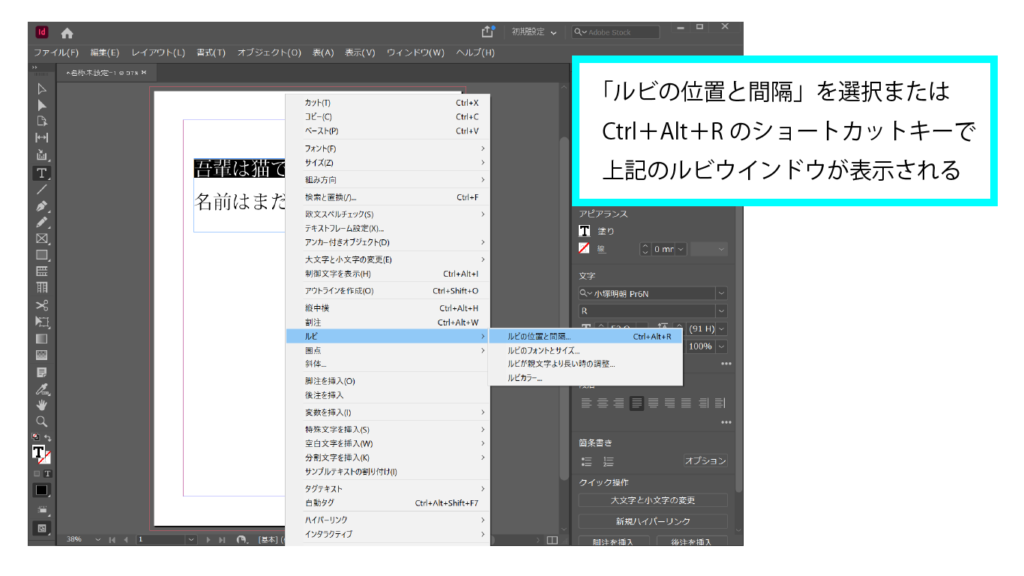
ルビを振りたい文字を、文字ツールで選択します。(command+Aなどのショートカットキーで選択してもOKです)
選択した状態で右クリックをすると「ルビ」というメニューがあるので、その中の「ルビの位置と間隔」をクリックします。
ふりがなを入力する
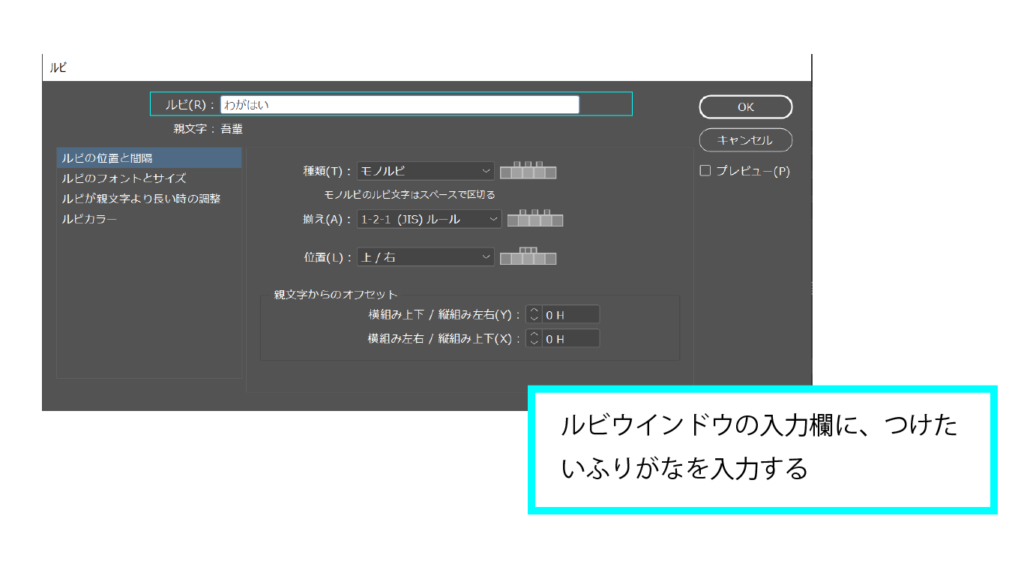
上記のツールを選択すると「ルビ」ウインドウが表示されます。一番上の「ルビ」の横の入力欄に表示させたいフリガナを入力し、エンターを押せばルビがつけられます。
InDesignを使って自動でルビをつける方法

ルビをつけたい文字を選択してふりがなを入力するという手間を省いて、自動的にルビをつけることができる方法をご紹介します。
同じ単語に一括でルビをつける
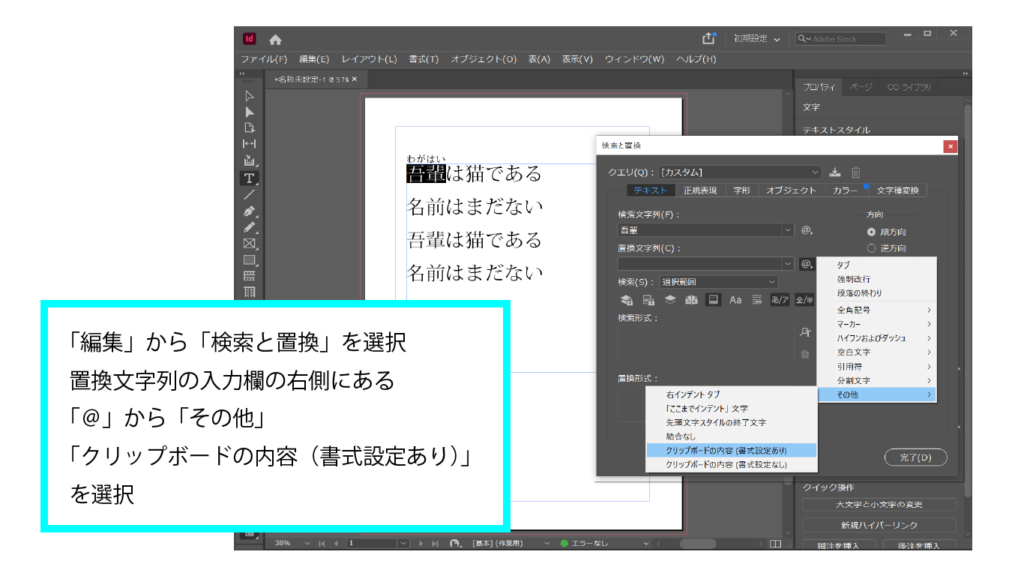
InDesignにもともとついている機能を使う場合、同じ単語に対して一括でルビをつけることが可能です。
- 「検索と置換」を表示させ、検索文字列の欄にルビを振りたい単語を入力します。
- 置換文字列の横にある@マークのボタンをクリックし、「その他」「クリップボードの内容(書式設定あり)」を選びます。
- 「すべてを置換」を選択
この作業によって、指定した単語につけられたルビが書式ごとコピーされます。
ただし、一括でルビをつけられるのは同じ単語のみとなっています。
有料のプラグインを使う
Adobeのオリジナル製品ではありませんが、サードパーティからInDesign専用の自動ルビ振りプラグインが出ています。このようなルビ振りプラグインを使えば、よりスムーズに文章全体にルビをつけることができます。
株式会社リンクスの「ルビフィクサー」や、アイソープテクノロジーの「RubyManager」などがあります。それぞれのプラグインに独自の細かい調整ができる機能がついていて便利です。
仕事などで頻繁にルビ機能を使う方は導入を検討してみてもいいでしょう。
配布されているスクリプトを使う
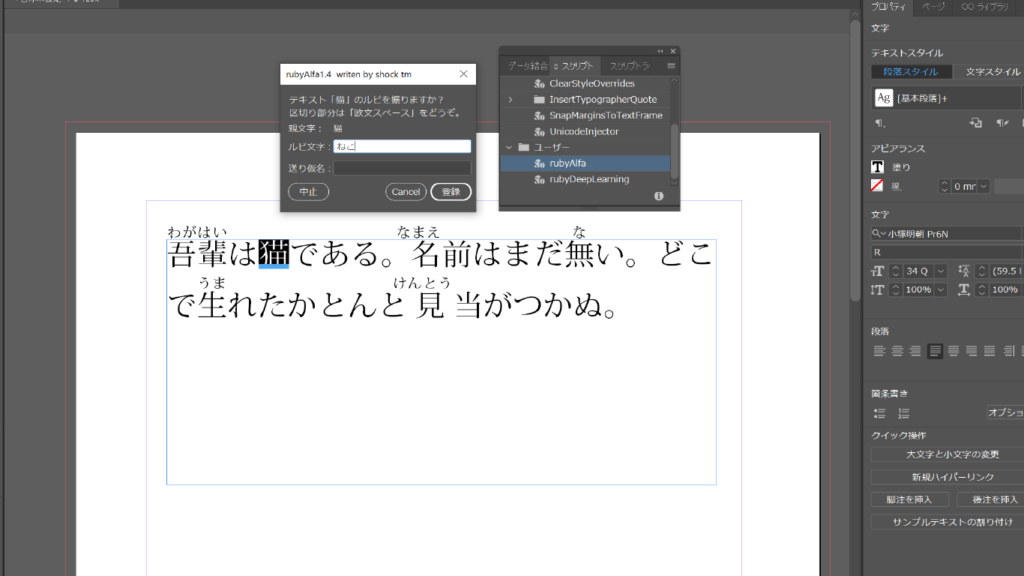
InDesignにはスクリプトを読み込んで、作業を効率化できる機能があります。この機能を活用すれば、自動でルビをつけることが可能です。
「rubyAlfa.jsx」という無料配布されているスクリプトを使えば、半自動でInDesignのテキストにルビをつけることが可能です。
学習機能がついているので、一度登録したルビは次回から自動でつけることができます。
まず最初はテキストフレームごと選択をしてスクリプトを起動します。(表示→ユーティリティ→スクリプトでスクリプトウインドウが表示されます)
文章全体を選択してから起動すれば、漢字を判別して連続でルビを登録することが可能なので、1つ1つ選択する必要がなく作業時間が短くなります。
参照:https://adodtp.com/AdoSrc.html
InDesignでルビのスタイルを変更したい場合

ルビのフォント・サイズの変更方法
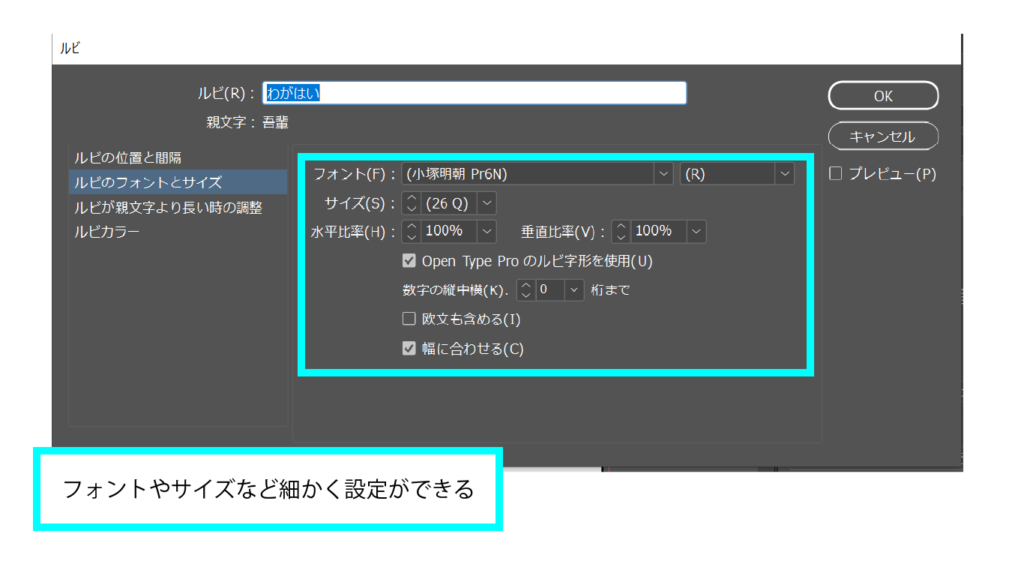
ルビを入力した際にも使った「ルビ」ウインドウを表示します。
「ルビのフォントとサイズ」を選択すると、フォントやサイズ水平比率などを変更できる項目が表示されます。
プレビューにチェックを入れて、仕上がりをチェックしながら調整をしましょう。
ルビの文字色の変更は「ルビカラー」で設定する
ルビの色を変えたいときは、「ルビ」ウインドウの「ルビカラー」を選びましょう。ルビを好きな色に変えることができます。
ルビを上手くつけられない時の対処法

ルビが表示されない場合の対処法
ルビを入力したのに表示されない、突然表示されなくなったといったトラブルが発生する場合があります。いくつかの原因が考えられるので以下の方法を試してみましょう。
コンポーザーが欧文になっていないかチェックする
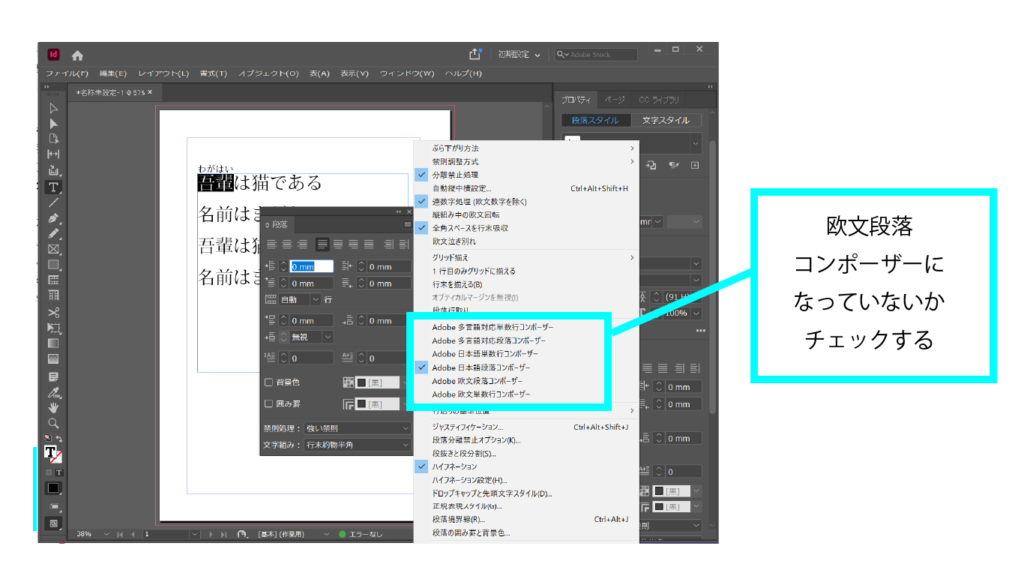
親文字をつけたい文字を選択して、段落パネルをチェック。コンポーザーが欧文になっていたら、日本語に選択しなおしましょう。
ルビの色の設定を確認する
ルビの色設定が背景と同じになっていないか確認してみましょう。
ルビの色の設定は上記でも解説している通り、「ルビ」ウインドウの「ルビカラー」から設定できます。
ルビのサイズが長い場合の調節方法
例えば以下のような形でルビの文字数が多く、はみ出してしまう場合は調整を行いましょう。
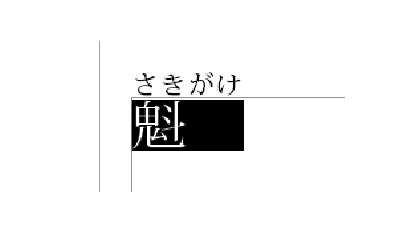
ルビウインドウ内の「ルビが親文字より長い場合の調節」を選択すると、「ルビの文字幅を自動的に調整」という項目があります。
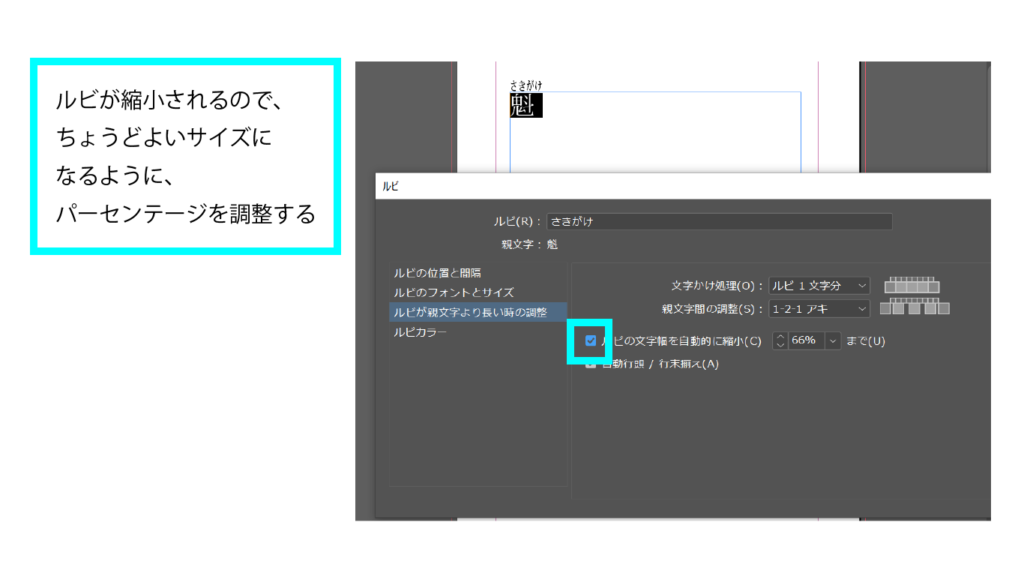
この項目のチェックボックスにチェックを入れ、綺麗に見えるサイズになるよう、縮小するパーセンテージを入力すれば綺麗に調節されます。
親文字とルビのフォントが異なる場合の対処法
基本的にルビのフォントは自動的に親文字と同じになりますが、 「Open Type Pro」と呼ばれる一部のフォントでは、ルビ専用のかな文字フォントが設定されていることがあります。
親文字と同じフォントに設定したい場合は、以下の対処法があります。
文字パネル右上にあるハンバーガーメニューの「オプションメニュー」をクリックしてルビを選択。ルビのフォントとサイズを選択するとルビウインドウが表示されます。
その中にある「Open Type Proのルビ字形を使用」の左にあるチェックボックスのチェックを外します。
InDesignを使ってルビをつけよう!
InDesignを使う上で、ルビ機能は非常に便利なツールです。
初めて利用する場合や、InDesign初心者の方にとっては設定等が少し難しく感じるかもしれませんが、流れを把握すれば簡単にルビをつけることができるようになるので、ぜひチャレンジしてみてくださいね。
うまく表示されない場合や、フォントやカラーの調整など細かい設定をしたいときはぜひこの記事を参考にしてみてください。

